excel表格打开两个窗口 Excel如何在同一屏幕上打开两个文件
更新时间:2024-07-26 15:55:06作者:xiaoliu
在工作中,经常需要同时查看和比对不同的Excel文件,打开两个窗口Excel可以帮助我们在同一屏幕上轻松地进行这项任务。通过简单的操作,我们可以将两个不同的Excel文件同时打开,并在同一屏幕上进行操作。这样不仅提高了工作效率,还能减少在不同文件之间的切换所花费的时间,让我们更加专注和高效地完成工作。
具体步骤:
1.找到电脑桌面上的excel软件图标,双击打开,如图。

2.然后点击excel2007左上角的徽标,如图。
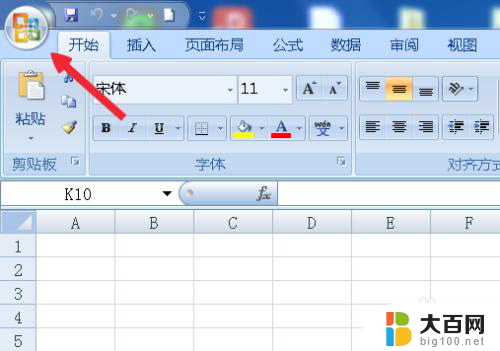
3.在弹出的面板中找到Excel选项按钮,并且点击它,如图。

4.在Excel选项面板里点击左侧的“高级”按钮,如图。

5.滚动左侧的窗口找到“常规”。菜单拦下有个“忽略使用动态数据交换(DDE)的其他应用程序(O)”如图。

6.在“忽略使用动态数据交换(DDE)的其他应用程序(O)”前面打勾,点击确定。如图。
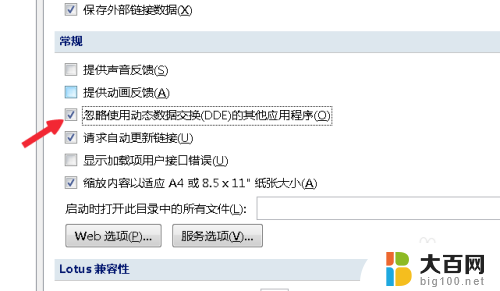
7.然后点击文档右上角的关闭按钮,关闭文档,如图。

8.两次双击桌面上的excel表格,这时候就会弹出两个独立的窗口。分别可以打开不同的文档,如图。

以上便是excel表格打开两个窗口的全部内容,如果您需要的话,可以按照以上步骤进行操作,希望对大家有所帮助。
excel表格打开两个窗口 Excel如何在同一屏幕上打开两个文件相关教程
- excel打开两个表格只有一个窗口 Excel文档如何分开显示
- excel如何打开两个窗口 Excel如何在不同窗口中打开多个工作表
- 两个表格怎么分开两个窗口 如何在Excel中使用分屏功能实现两个窗口的分开显示
- excel如何单独打开两个表格 Excel如何打开多个窗口独立显示
- 两个不同的excel表格合并一个 多个excel表合并成一个
- 两个excel文件怎么并排在桌面显示 如何同时显示两个excel表格在桌面上
- 打开一个文件夹就打开一个窗口 解决电脑文件夹打开一个文件夹就弹出一个新窗口的问题
- wps如何在一个页面同时打开两个文件 wps如何在一个页面打开多个文件
- excel怎么合并两个文件 如何将多个Excel文件合并成一个
- excel分窗口独立显示2010 excel2010如何同时显示两个独立窗口
- winds自动更新关闭 笔记本电脑关闭自动更新方法
- 怎样把windows更新关闭 笔记本电脑如何关闭自动更新
- windows怎么把软件删干净 如何在笔记本上彻底删除软件
- 苹果笔记本windows系统怎么看配置 怎么查看笔记本的配置信息
- windows系统卡死 笔记本卡顿怎么办
- window键盘关机 笔记本怎么用快捷键直接关机
电脑教程推荐